有用户反馈在windows 7系统中使用internet explorer时浏览器意外崩溃,想知道应如何应对该问题。
1、 打开IE浏览器,点击右上角的“工具”按钮,选择“Internet选项”。

2、 此界面可用于调整IE相关设置,由于许多浏览器共享IE内核,因此该设置对其他浏览器也可能有影响。
3、 也可通过控制面板进入“网络和Internet”,然后打开“Internet选项”进行配置。
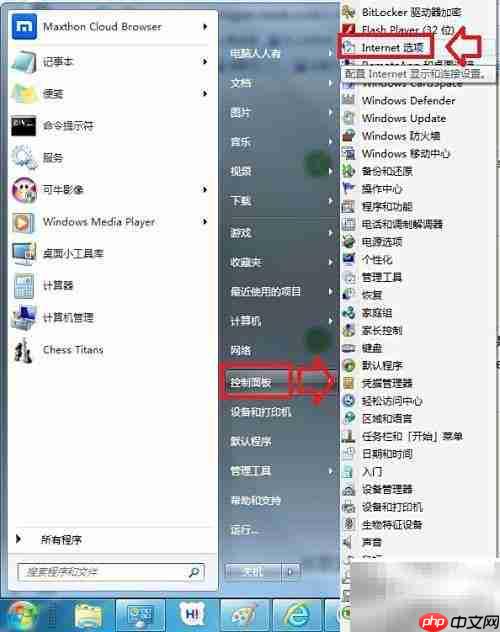
4、 切换至“高级”选项卡,找到“加速图形”设置,勾选“使用软件渲染而不使用GPU”,保存设置后重启浏览器。

5、 若问题依旧存在,建议尝试将浏览器恢复为默认配置。
6、 在Internet选项中点击“重置”按钮,进入高级网络设置调整界面。
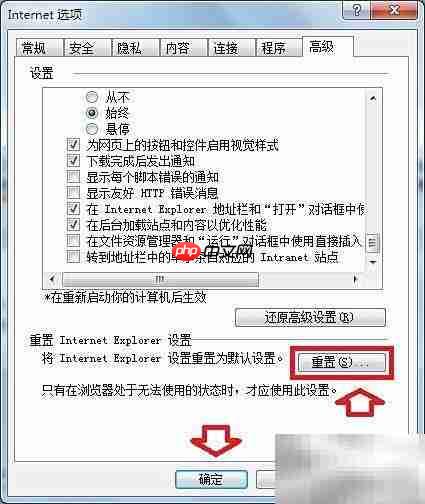
7、 在重置弹窗中勾选“删除个人设置”,确认操作后历史记录、密码等数据将被清除,后续需手动重新登录。

8、 重置完成后关闭所有IE窗口,重新启动浏览器查看是否恢复正常运行。

9、 注意检查浏览器加载项,某些第三方插件可能引发冲突且无法自动移除。
10、 点击“工具”→“管理加载项”,逐一禁用可疑插件,并测试浏览器稳定性。

11、 若上述方法无效,可考虑完全重置IE,该方式比常规重置更彻底。
12、 点击开始菜单,进入控制面板,选择“程序”下的“打开或关闭Windows功能”。

13、 在Windows功能列表中找到“Internet Explorer 11”(具体版本名可能略有不同)。
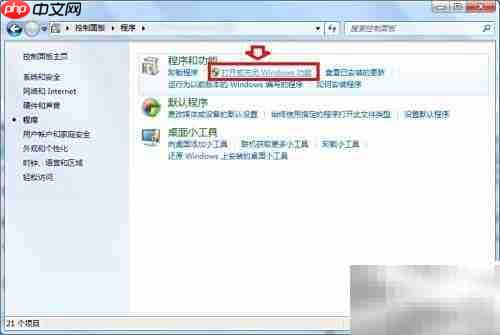
14、 系统将开始处理功能变更,请等待数秒直至完成。

15、 取消选中Internet Explorer 11前的复选框,点击确定,系统提示确认时选择“是”以完成禁用。

16、 随后再次勾选该选项以重新启用IE,点击确定让系统重新配置组件。
17、 只要系统文件未损坏,此操作通常能修复大多数IE异常问题。

18、 为减少系统弹窗干扰,可适当调整用户账户控制(UAC)级别。
19、 在控制面板中选择“用户账户”,然后点击“更改用户账户控制设置”。

20、 将滑块拖动至最低档“从不通知”,点击确定保存更改。


每个人都需要一台速度更快、更稳定的 PC。随着时间的推移,垃圾文件、旧注册表数据和不必要的后台进程会占用资源并降低性能。幸运的是,许多工具可以让 Windows 保持平稳运行。

Copyright 2014-2025 https://www.php.cn/ All Rights Reserved | php.cn | 湘ICP备2023035733号